神舟K550D三系统(win10、OSX、Ubuntu)安装教程
特别感谢:耐寒桃,本教程完全是借鉴他在贴吧里发的帖子的安装步骤,不过是由我总结并且实践之后,整理发到了知乎,我也是觉得这个教程非常的有价值,希望可以帮助到需要的人,当然教程还有没有完整的地方,有意见可以提出。(我的文章中也会直接引用他的原文,方便而已,已经获得授权)。后面我称它为 "楼主大大"
这里是原文链接:http://tieba.baidu.com/p/4735008414 点击这里
在这里先说一下,本教程采用clover引导,安装三系统需要清空磁盘,的确是有不清空磁盘的方法,但是由于我没有成功,所以在这里只推荐清空磁盘的安装方式。所以大家在安装前需要备份数据,但是有两块硬盘的童鞋只需要将一块清空即可(比我如自带机械+固态,我选择将原先装系统的固态清空,所以损失不不大)。
说实话我对这些软件的原理不太清楚,只是想得到想要的结果。
本教程分为三个部分:
1. 安装win10
2. 安装Ubuntu
3. 安装OSX
4. 其实还有第四部分,就是关于用Clover引导三系统的顺序调整问题,可能看到这里还不太清楚是怎么回事,不过这个问题我还没有解决,也暂时性不打算处理这个问题。
5. 下载工具(总结打包,各个部分也会有下载)
1.Win10的安装
这部分是教程的开始,我们将以win10为基础进行其他系统的安装,而win10的安装也一定要按照步骤来,有些人可能会装win10所以会忽略这部分(比如我,然后多装了几回win10。。)。
1) 确定你的win10是不是UEFI引导(如果是也没有意义,你还是要重装,只是告诉你,看下一步吧)
如何查看自己是否是uefi引导出来的win10呢?
看一下你的开机画面就可以,如果想楼主一样,是神舟logo下面转圈的,辣么你就是uefi引导的win10但是见到win logo后转圈的,辣么就不是,需要重装系统。
2) 制作安装win10的U盘启动
记住,装系统时一定要 右键---------以管理员身份运行,不然很多都是写不进去的。
启动U盘的工具: 点击下载 (工具我直接采用耐寒桃提供的,大家尽量别换,避免BUG,不喜欢用完可以删除)
win10系统下载: 点击下载 提取密码: 7auf (个人提供,不喜欢自己找)
步骤:
3) 重启安装win10
重启后狂按Esc,进入下面的界面,选择Boot Manager
PS:无良楼主放出了解锁CPU睿频的方法,貌似解开就锁不上了,反正我是没试,4210M用着还好。
在这里,楼主教大家如何解锁CPU睿频吧,因为k550d默认是锁睿频的,在BIOS哪里可以解锁CPU睿频,进入主界面BIOS,楼上那个,进入最后一项,按F9,然后YES,F10,YES就可以解锁睿频了
选择EFI开头的,就是我们win10的U盘引导
接下来就是点下一步,但是我说停的时候一定要停!!!!
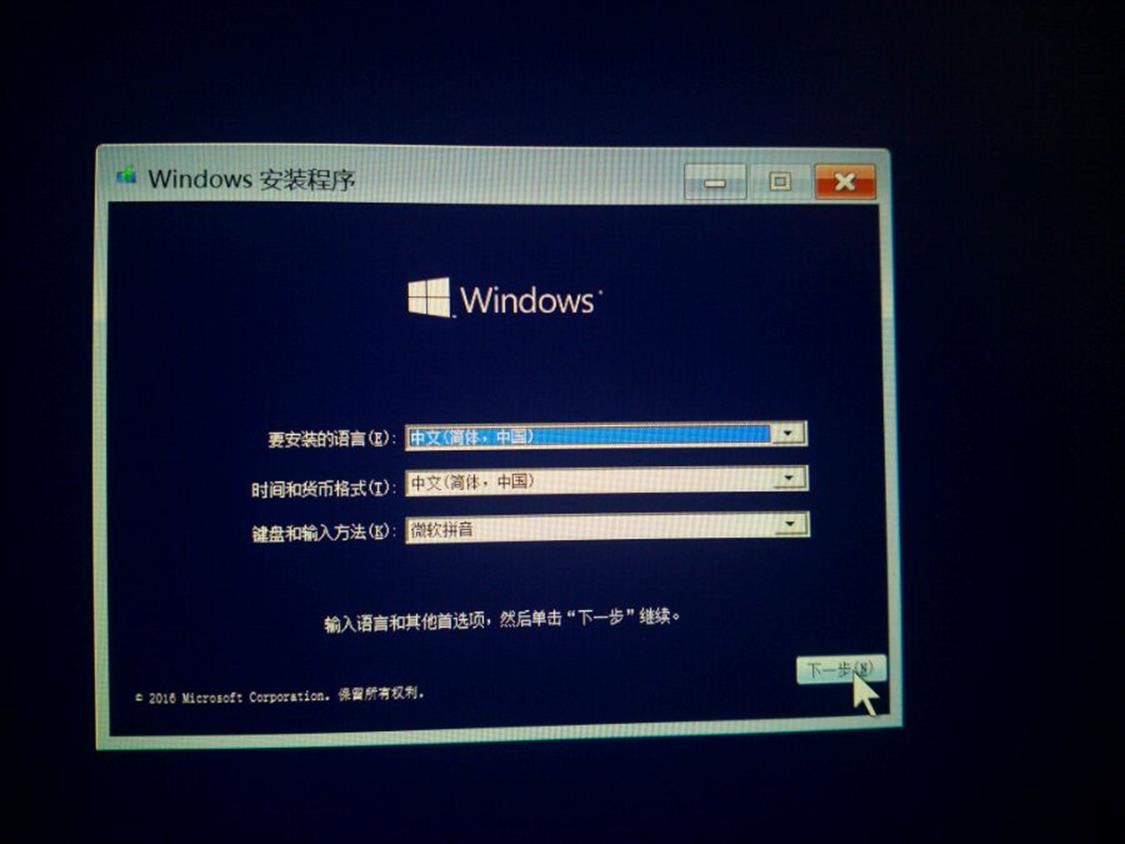
选择:自定义
停停停停停停停停停停停 STOP









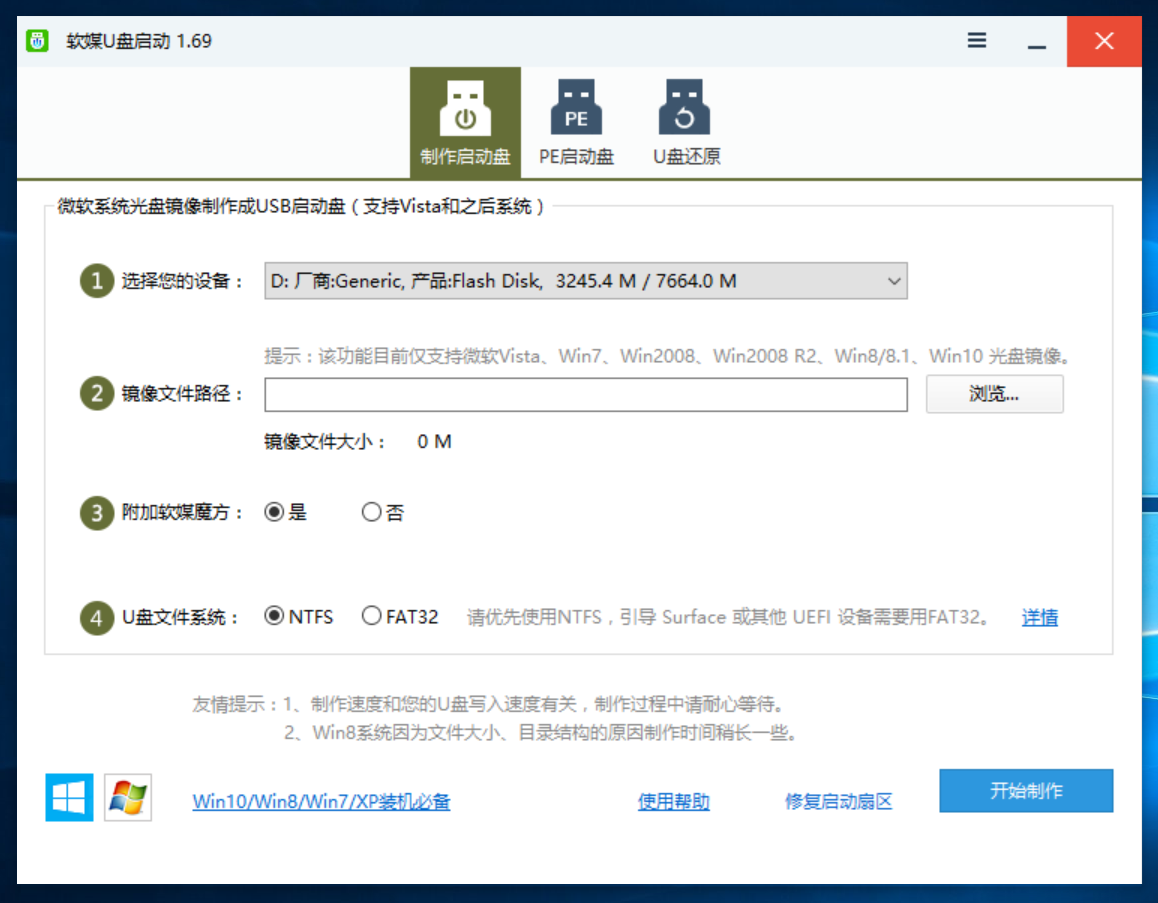
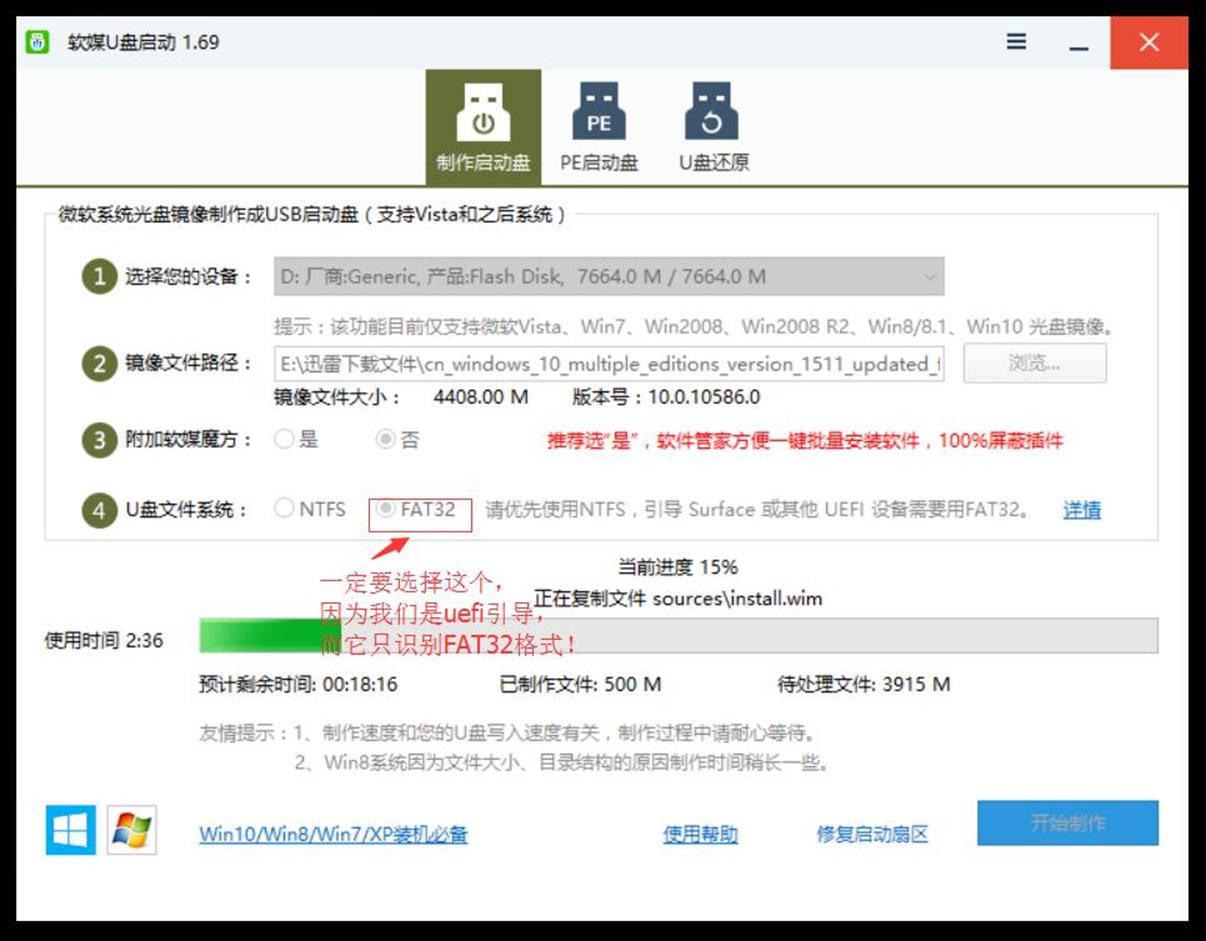
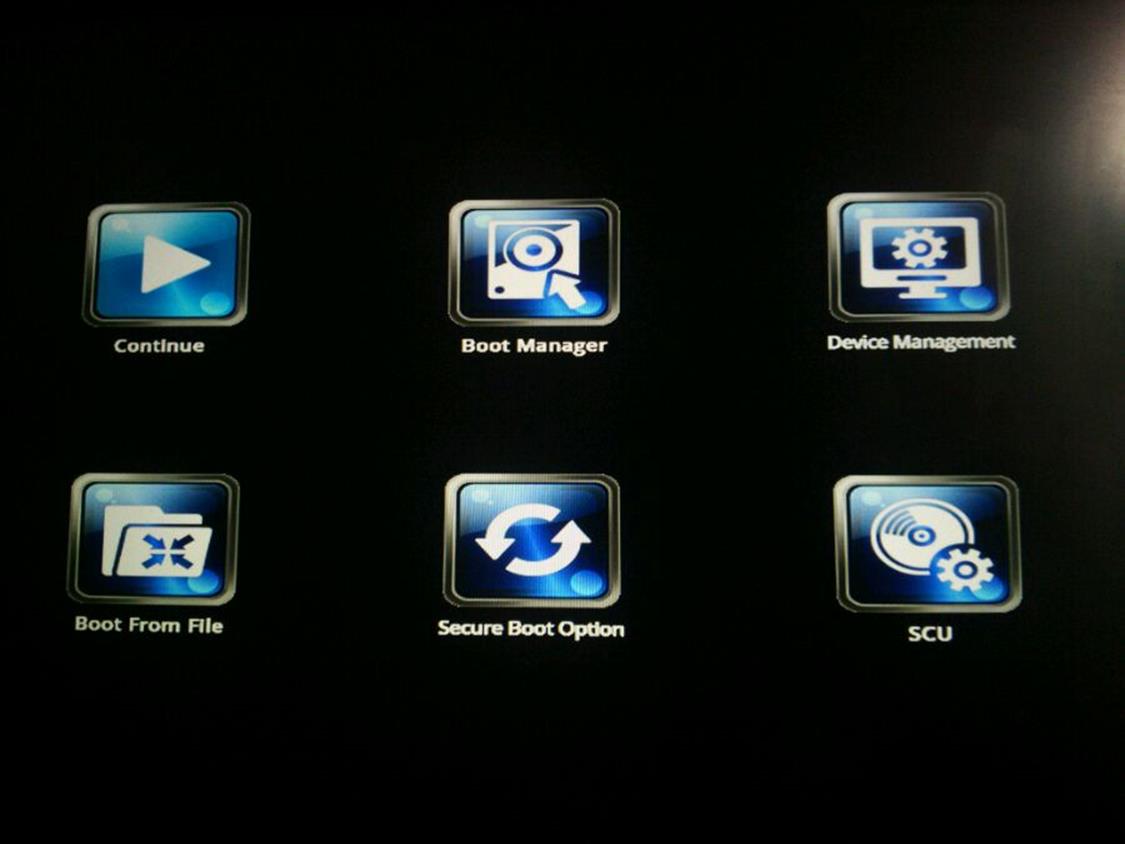
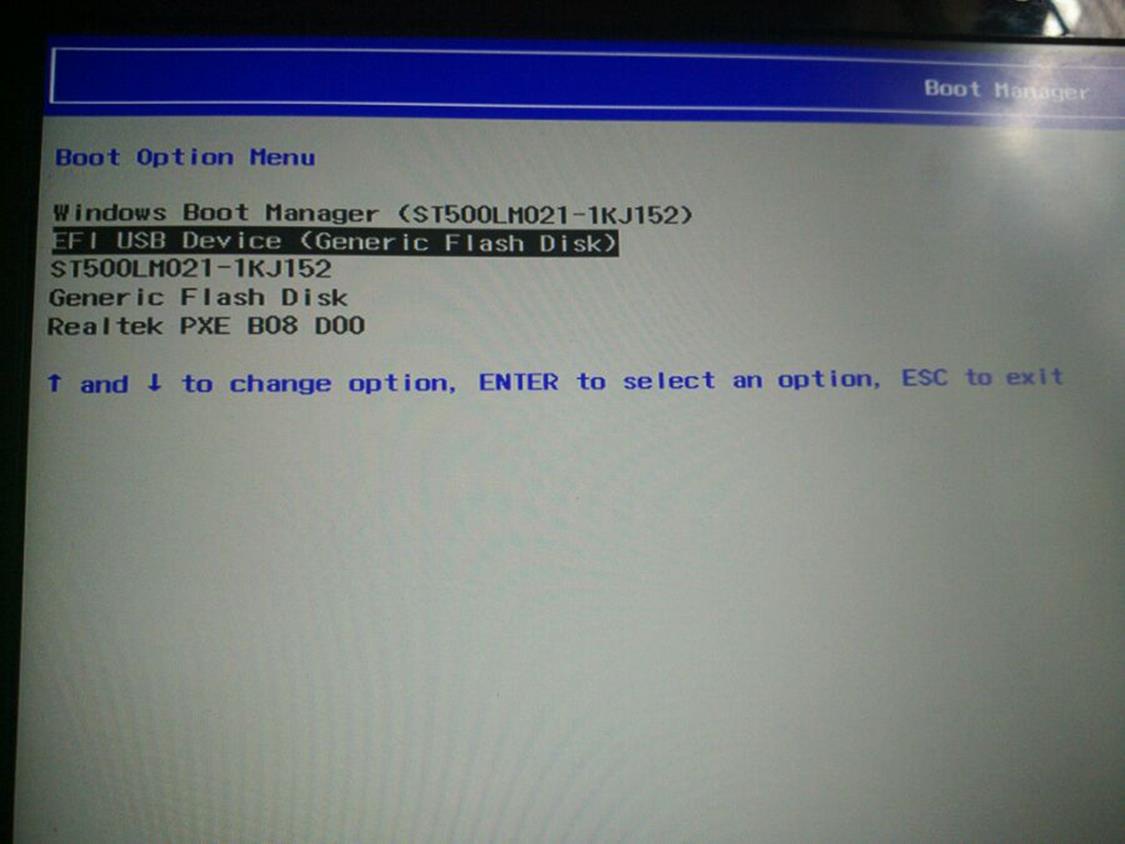
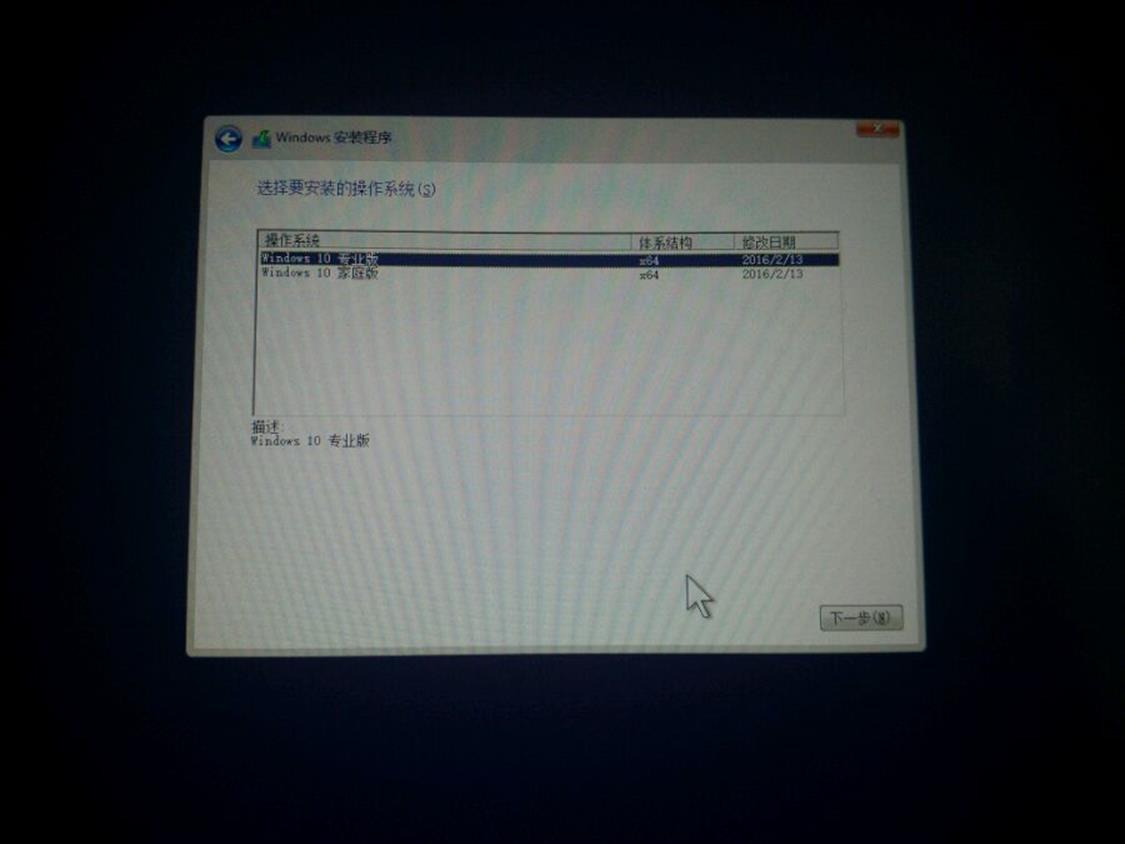
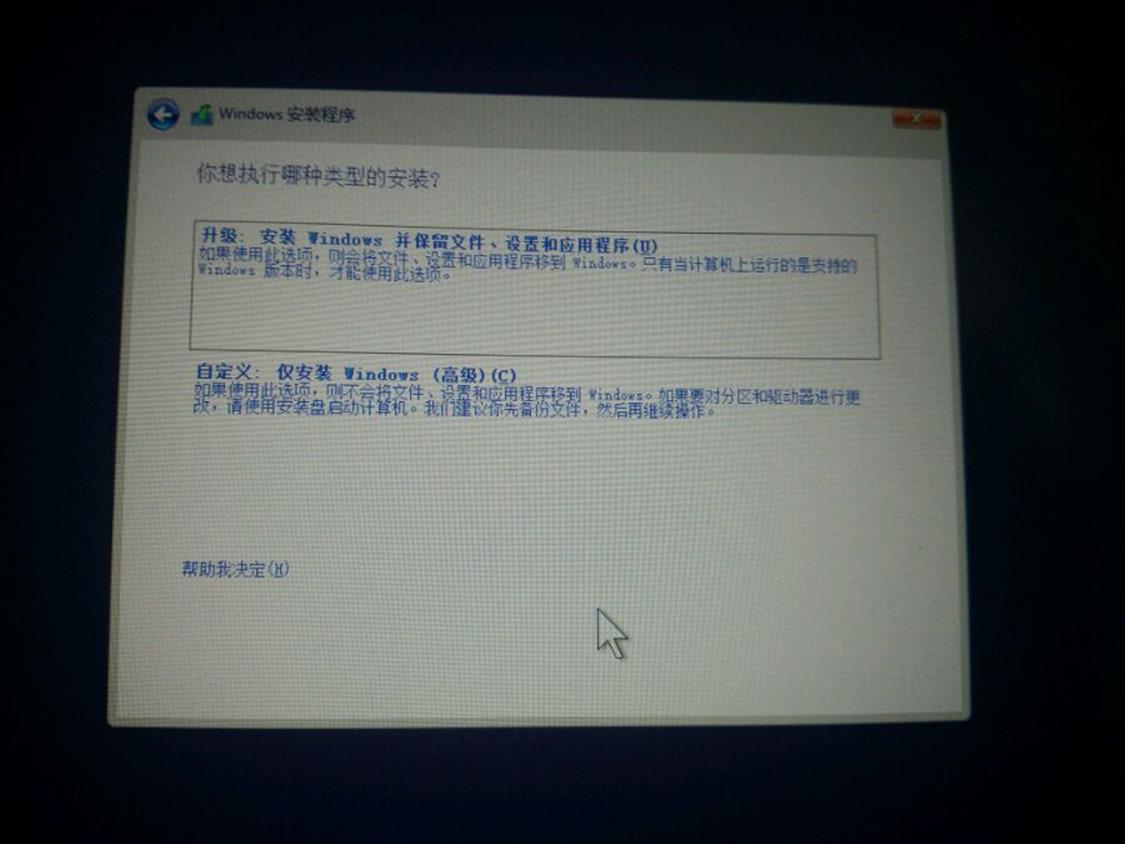
 最低0.47元/天 解锁文章
最低0.47元/天 解锁文章














 1万+
1万+











 被折叠的 条评论
为什么被折叠?
被折叠的 条评论
为什么被折叠?








